sai在手抖修正后的位置顯示畫筆圓形的教程
時間:2024-05-16 10:41:58作者:極光下載站人氣:8
sai是一款輕量級的光柵圖形編輯器,它具有簡單易用、功能強大和高效穩定等特點,是許多數字繪畫愛好者和專業人士的首選工具之一,因此sai軟件深受用戶的喜愛,當用戶在使用sai軟件時,可以根據自己的需求來設置相關的功能模式,例如有用戶想設置在手抖修正后的位置顯示畫筆圓形功能,卻不知道怎么來操作實現,其實這個問題是很好解決的,用戶直接在設置窗口中點擊首選項選項卡,然后勾選畫筆工具板塊中的在手抖修正后的位置顯示畫筆圓形選項即可解決問題,那么接下來就讓小編來向大家分享一下sai在手抖修正后的位置顯示畫筆圓形的方法教程吧,希望用戶能夠喜歡。
方法步驟
1.用戶在電腦上打開sai軟件,并來到新建畫筆的編輯頁面上來進行設置
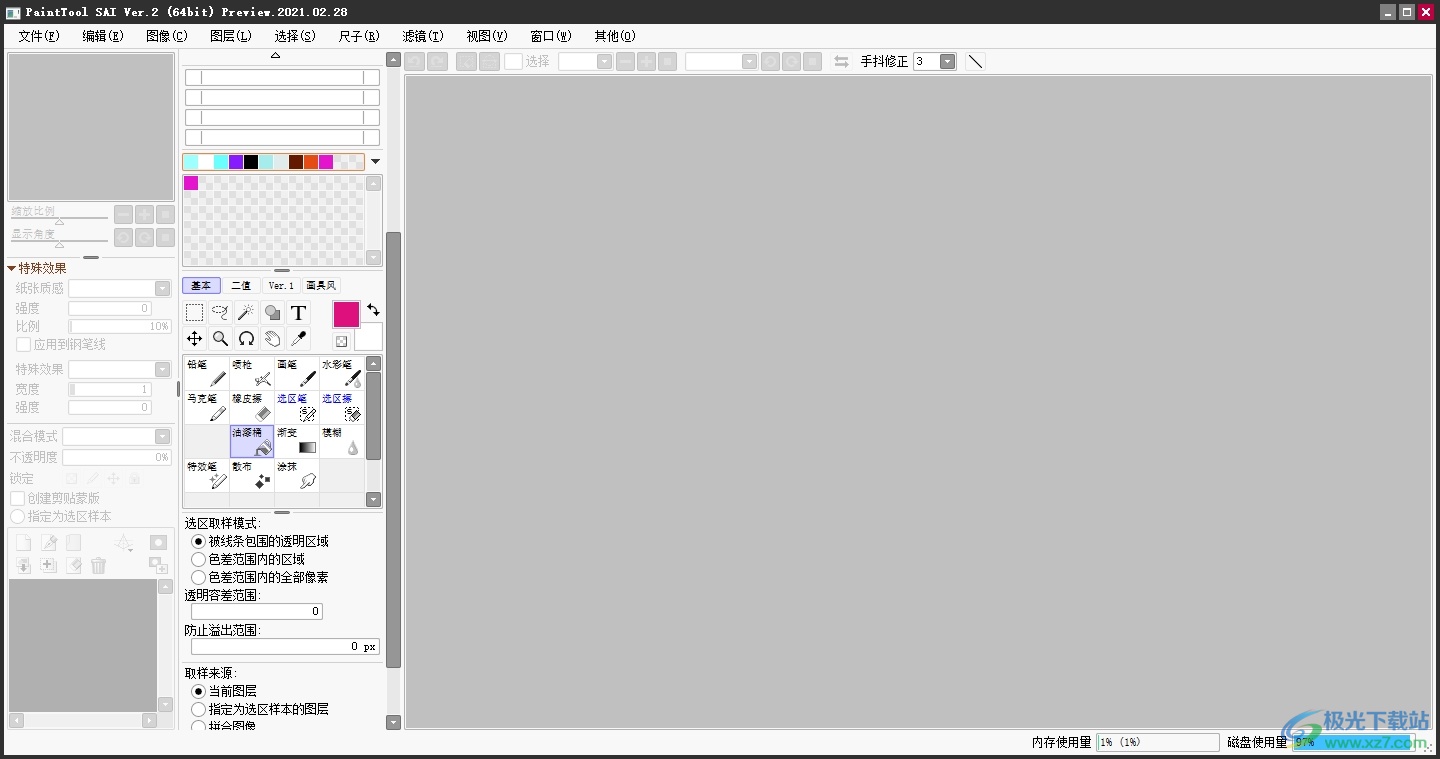
2.接著在頁面上方的菜單欄中點擊其它選項,將會顯示出相關的選項卡,用戶選擇其中的設置選項

3.進入到設置窗口中,用戶將左側的選項卡切換到首選項選項卡上

4.這時在頁面右側會拓展出相關的功能板塊,用戶在畫筆工具板塊中勾選在手抖修正后的位置顯示畫筆圓形選項
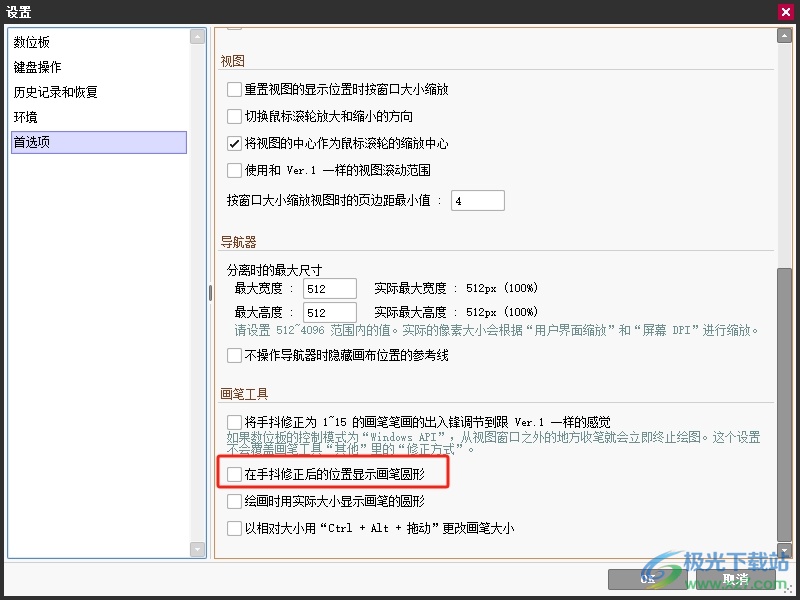
5.完成上述操作后,用戶直接在窗口的右下角按下確定按鈕就可以了
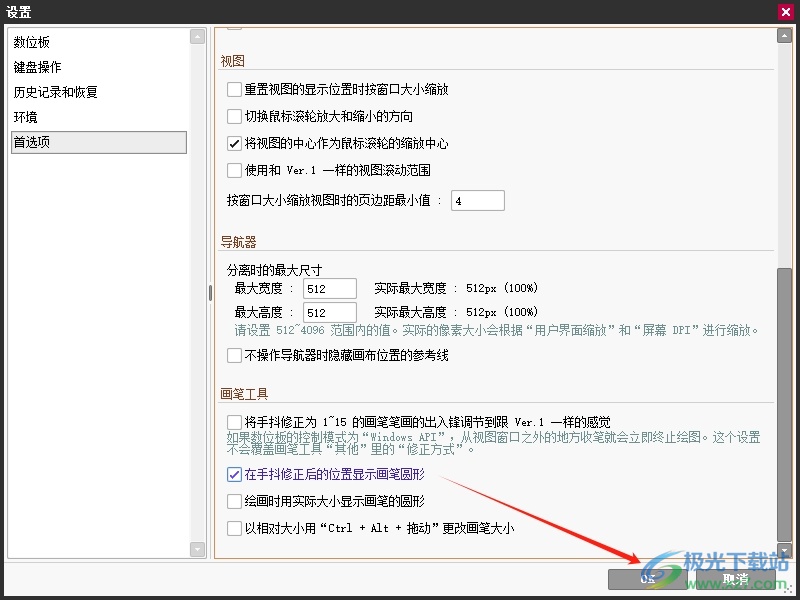
以上就是小編對用戶提出問題整理出來的方法步驟,用戶從中知道了大致的操作過程為點擊其它-設置-首選項-勾選在手抖修正后的位置顯示畫筆圓形-確定這幾步,方法簡單易懂,因此有需要的用戶可以跟著小編的教程操作試試看。
相關推薦
相關下載
熱門閱覽
- 1百度網盤分享密碼暴力破解方法,怎么破解百度網盤加密鏈接
- 2keyshot6破解安裝步驟-keyshot6破解安裝教程
- 3apktool手機版使用教程-apktool使用方法
- 4mac版steam怎么設置中文 steam mac版設置中文教程
- 5抖音推薦怎么設置頁面?抖音推薦界面重新設置教程
- 6電腦怎么開啟VT 如何開啟VT的詳細教程!
- 7掌上英雄聯盟怎么注銷賬號?掌上英雄聯盟怎么退出登錄
- 8rar文件怎么打開?如何打開rar格式文件
- 9掌上wegame怎么查別人戰績?掌上wegame怎么看別人英雄聯盟戰績
- 10qq郵箱格式怎么寫?qq郵箱格式是什么樣的以及注冊英文郵箱的方法
- 11怎么安裝會聲會影x7?會聲會影x7安裝教程
- 12Word文檔中輕松實現兩行對齊?word文檔兩行文字怎么對齊?

網友評論